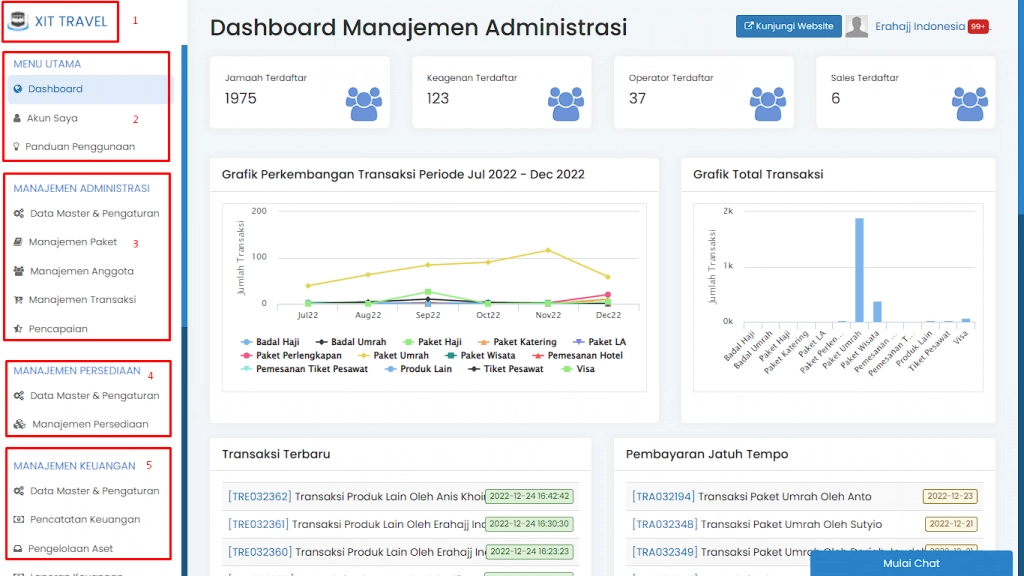Video Tutorial Tour Menu Panel Administrasi
Panduan Tertulis Tour Menu Panel Administrasi
Panel Administrasi adalah halaman yang mengatur berbagai fungsi sistem. Pada halaman ini Anda dapat mengakses berbagai modul sistem seperti: Manajemen Administrasi, Manajemen Persediaan, Manajemen Keuangan, dsb
Pada panduan kali ini akan dipaparkan terkait cara bernavigasi, tombol, modul, dan menu pada Panel Administrasi.

(Gambar di atas : Tampilan Panel Administrasi)
Tour Menu Panel Administrasi
A. Tombol "Kunjungi Website" dan menu "Mulai Chat"
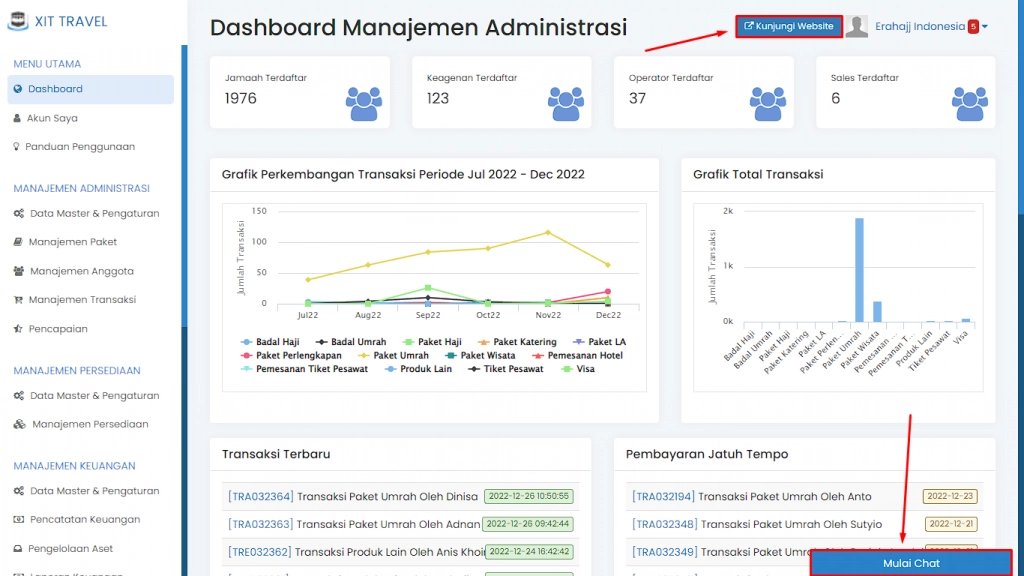
(Gambar di atas: "Penunjuk letak tombol "Kunjungi Website" dan menu "Mulai Chat")
"Kunjungi Website". Klik tombol ini untuk mengakses halaman depan website Anda.
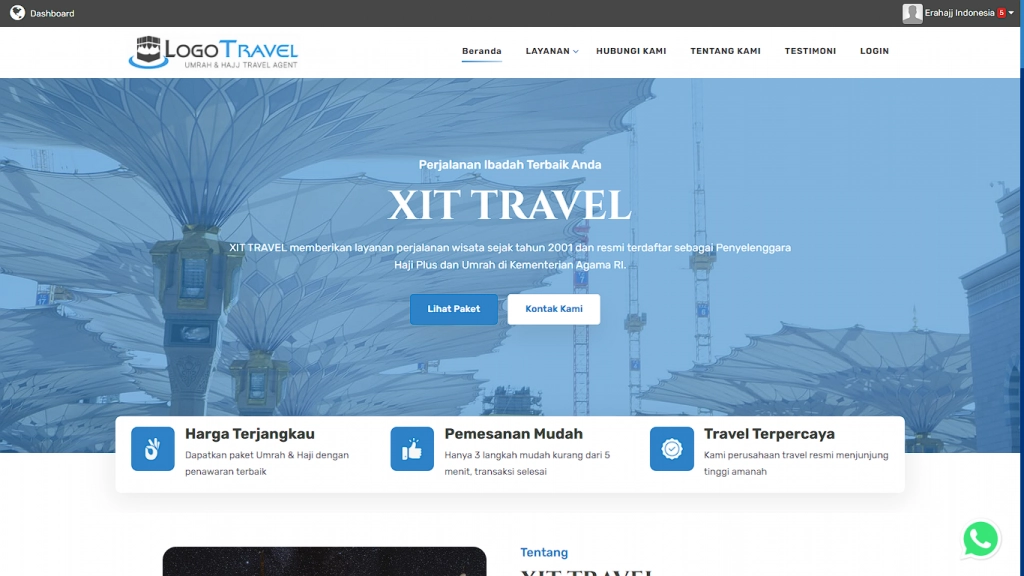
(Gambar di atas: Tampilan halaman depan website Anda)
"Mulai Chat". Anda dapat melakukan komunikasi dengan user lain yang ada di dalam sistem dengan peran Administrator (tim travel Anda) dan juga user lain dengan peran Jamaah pada Panel Administrasi.
Klik menu "Mulai Chat" lalu pilih user lain yang ingin Anda hubungi dengan mengklik nama user tersebut atau dengan melakukan pencarian nama user pada kolom search yang ditunjuk dengan tanda panah merah terlebih dahulu, klik "Belum Dibaca" untuk melihat pesan yang belum Anda baca.
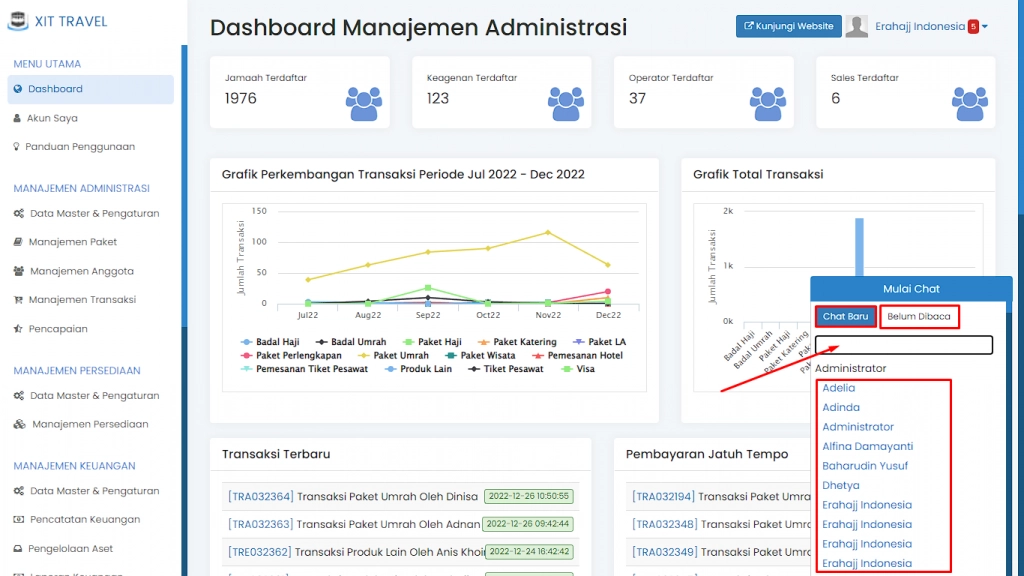
(Gambar di atas : Petunjuk penggunaan "Mulai Chat")
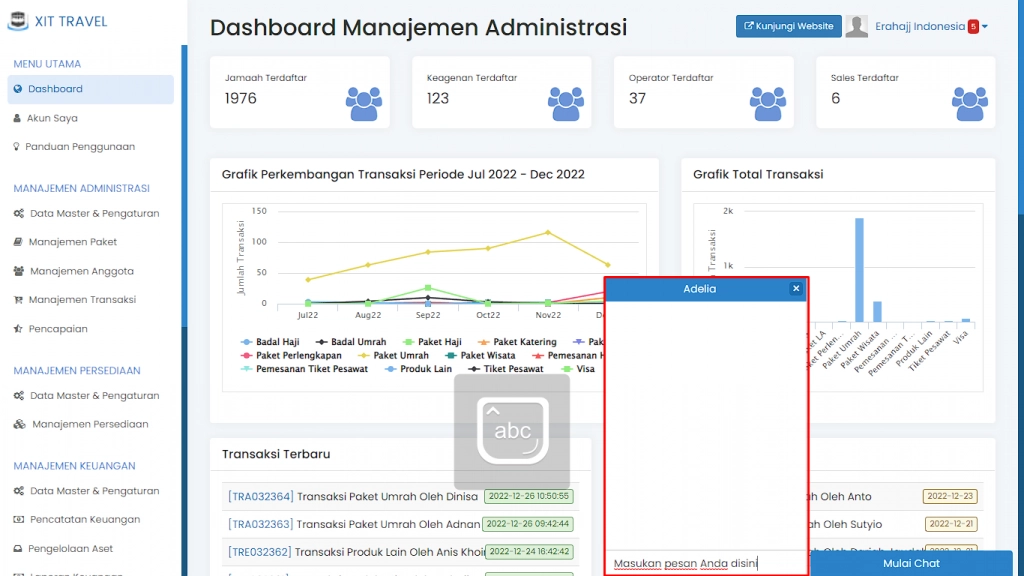
(Gambar di atas : Contoh tampilan dari "Mulai Chat" dengan user "Adelia")
B. Menu Utama dan Modul
Menu Utama dan Modul dapat Anda akses pada bagian sebelah kiri Panel Administrasi seperti yang ditandai dalam kotak merah di bawah ini :
(Gambar di atas : Petunjuk terkait bagian sebelah kiri Panel Administrasi)
Masih pada bagian sebelah kiri Panel Administrasi, Anda dapat melakukan scroll ke bawah agar dapat mengakses modul lainnya :
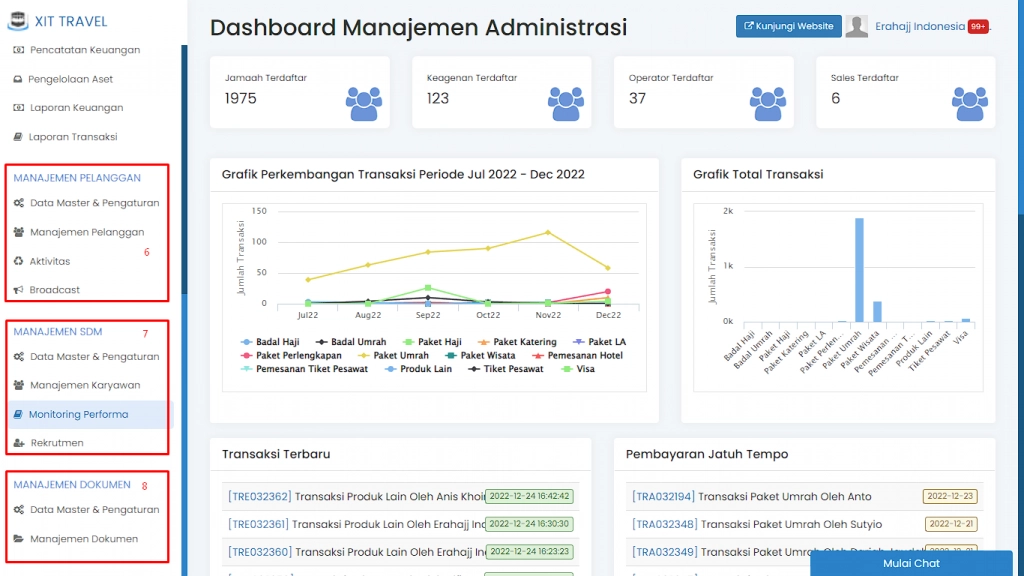
(Gambar di atas : Tampilan ketika melakukan scroll pada bagian sebelah kiri Panel Administrasi)
Perhatikan angka berwarna merah yang ada disebelah kotak merah atau ada di dalam kotak merah, berikut penjelasan terkait Menu Utama dan Modul diurutkan berdasarkan angka :
1. Nama travel dan favicon logo travel Anda. Pada bagian ini Anda dapat melihat nama travel dan favicon logo travel Anda dan Anda dapat mengklik bagian ini sebagai jalan pintas untuk kembali ke halaman awal Panel Administrasi.

(Gambar di atas : Halaman awal Panel Administrasi)
2. Menu Utama. Pada bagian ini, terdapat 3 fitur utama yaitu : "Dashboard", "Akun Saya", dan "Panduan Penggunaan".
"Dashboard" merupakan halaman khusus yang berisi ringkasan data berupa grafik atau tabel yang mudah dipahami. Fitur ini bertujuan untuk membantu melihat kondisi secara umum, menganalisa, dan mengambil keputusan berdasarkan data transaksi maupun aktivitas yang telah terjadi.
Klik "Dashboard" lalu akan muncul menu pop up yang berisi beragam fitur dashboard dari tiap modul yang ada pada sistem. Klik tombol "silang" dalam kotak merah yang ditunjukan oleh tanda panah merah untuk menutup menu pop up.
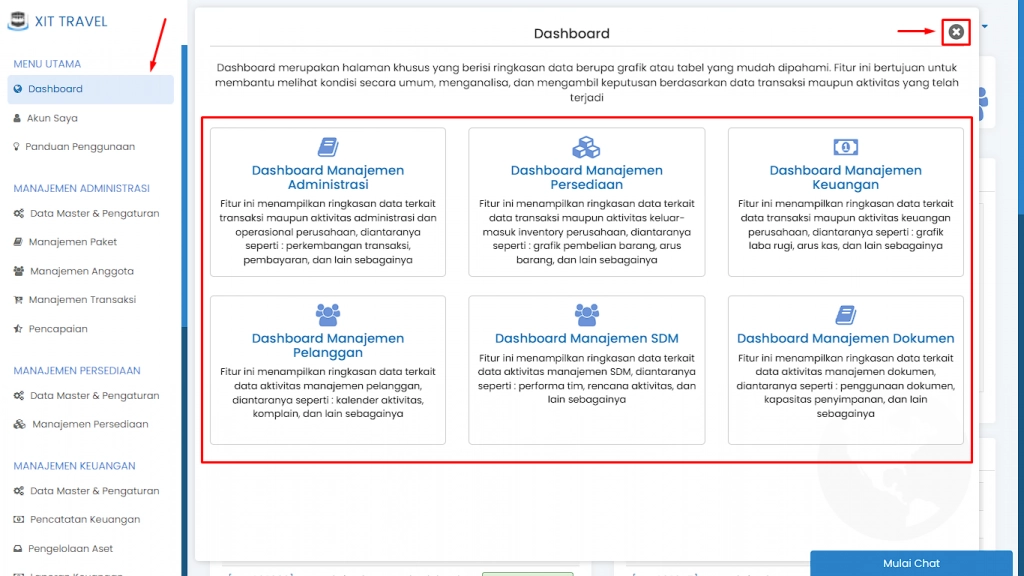
(Gambar di atas : Menu pop up "Dashboard")
Klik salah satu dashboard yang ingin Anda akses dan dashboard akan ditampilkan pada bagian sebelah kanan :
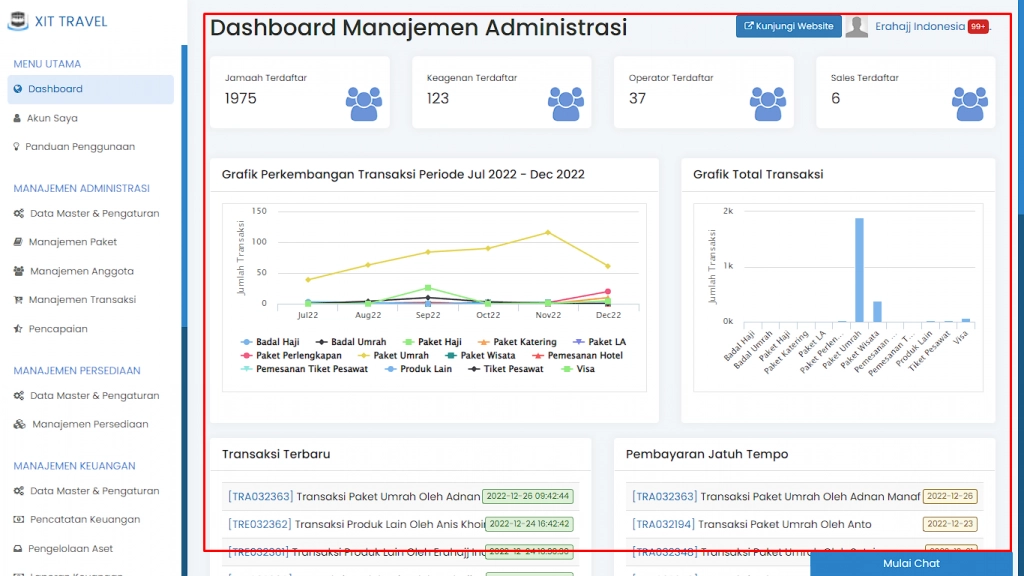
(Gambar di atas : Tampilan salah satu dashboard)
"Akun Saya". Fitur ini digunakan untuk mengelola dan memantau berbagai aktivitas sistem yang terkait dengan akun Anda. Diantaranya berisi informasi dan pengaturan terkait : profil Anda, pemberitahuan, rekening bank yang Anda gunakan, dan lain sebagainya hingga komisi dan target penjualan dari perusahaan yang ditujukan untuk Anda.
Klik "Akun Saya" lalu akan muncul menu pop up yang berisi beragam fitur. Klik tombol "silang" dalam kotak merah yang ditunjukan oleh tanda panah merah untuk menutup menu pop up.
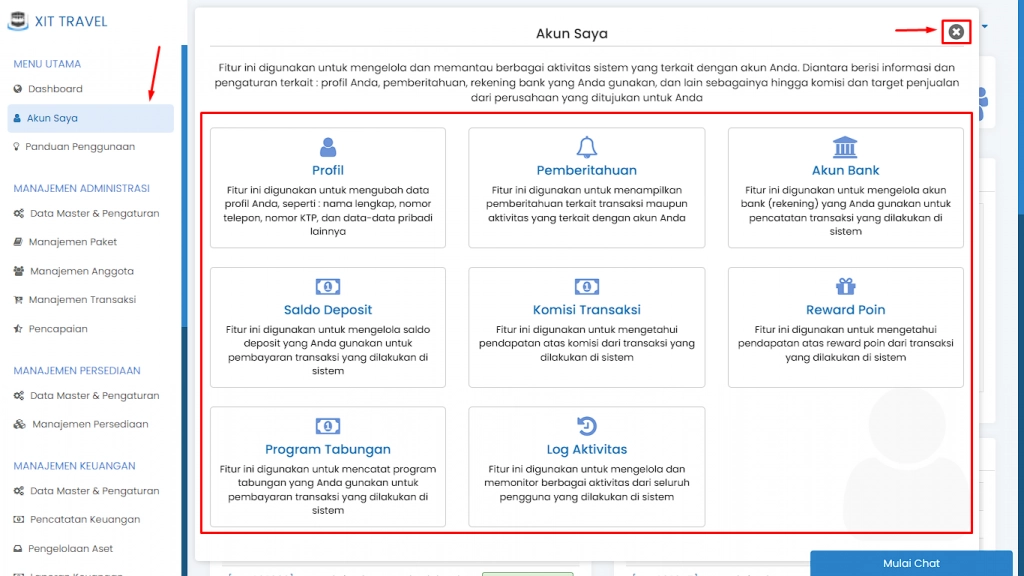
(Gambar di atas : Menu pop up "Akun Saya")
Klik salah satu fitur pada menu pop up "Akun Saya" yang ingin Anda akses dan fitur tersebut akan ditampilkan pada bagian sebelah kanan :
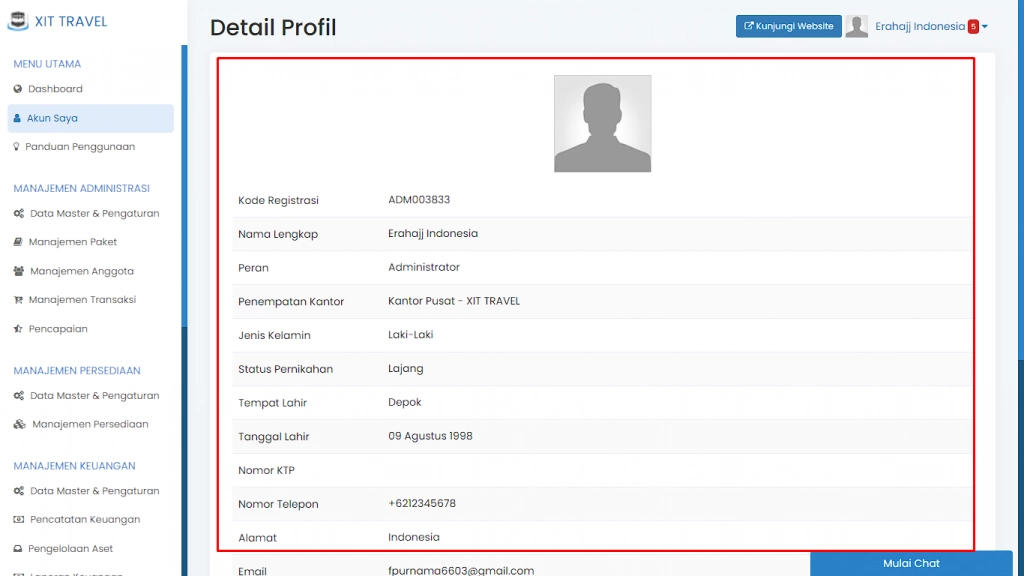
(Gambar di atas : Tampilan fitur "Profil")
Untuk fitur pada menu "Akun Saya" seperti : "Profil" dan "Pemberitahuan" juga dapat Anda akses dengan mengklik bagian ikon foto profil dan nama user Anda pada pojok kanan atas seperti yang ditunjuk oleh tanda panah merah berikut :
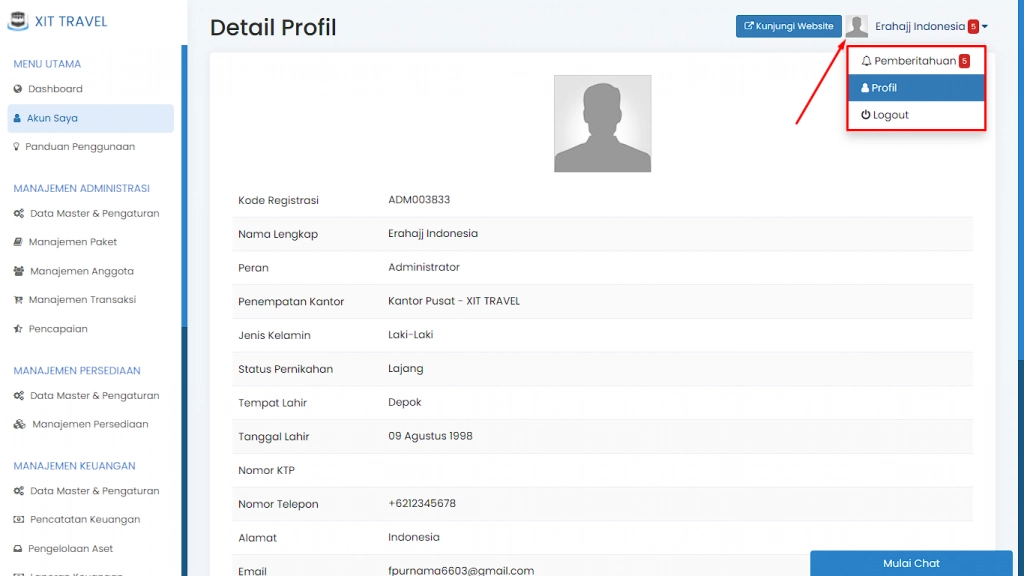
(Gambar di atas : Panduan cara akses fitur "Profil" dan "Pemberitahuan" pada bagian nama user Anda)
Anda juga dapat melakukan "Logout" dengan mengklik "Logout".
"Panduan Penggunaan" memiliki fitur Learning Management System (LMS) dimana Anda dapat mempelajari panduan tertulis (Wiki) dan menonton Video Tutorial (Vitor) tentang cara penggunaan sistem dan proses belajar yang dibuat oleh Anda dan tim travel Anda tercatat pada sistem sehingga Anda dapat melihat tingkat penguasaan materi Anda dan tim travel Anda dalam bentuk presentase. Cara Membaca Learning Management System (LMS) dapat Anda baca disini.
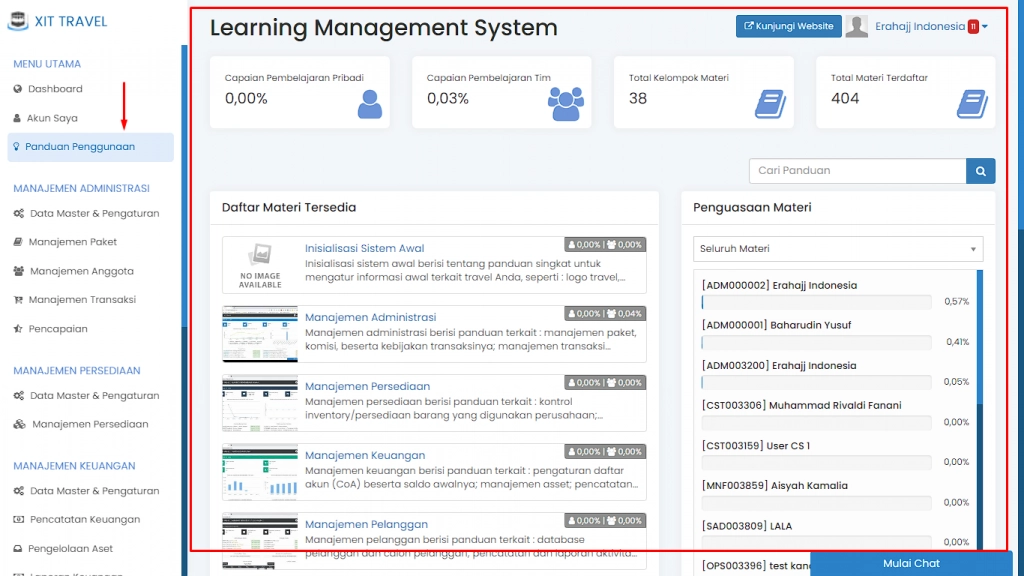
(Gambar di atas : Tampilan Learning Management System (LMS) )
3. Modul Manajemen Administrasi. Pada bagian ini, terdapat 5 fitur yaitu : "Data Master & Pengaturan", "Manajemen Paket", "Manajemen Anggota", "Manajemen Transaksi", dan "Pencapaian".
"Data Master & Pengaturan". Fitur ini digunakan untuk mengatur berbagai kebijakan atau pengaturan-pengaturan yang berlaku pada sistem Anda. Pengaturan ini bersifat sangat fleksibel, dan dapat disesuaikan dengan kebutuhan dan bisnis proses dari travel Anda.
Klik "Data Master & Pengaturan" lalu akan muncul menu pop up yang berisi beragam fitur. Scroll ke bawah untuk dapat mengakses fitur yang lain. Klik tombol "silang" dalam kotak merah yang ditunjukan oleh tanda panah merah untuk menutup menu pop up.
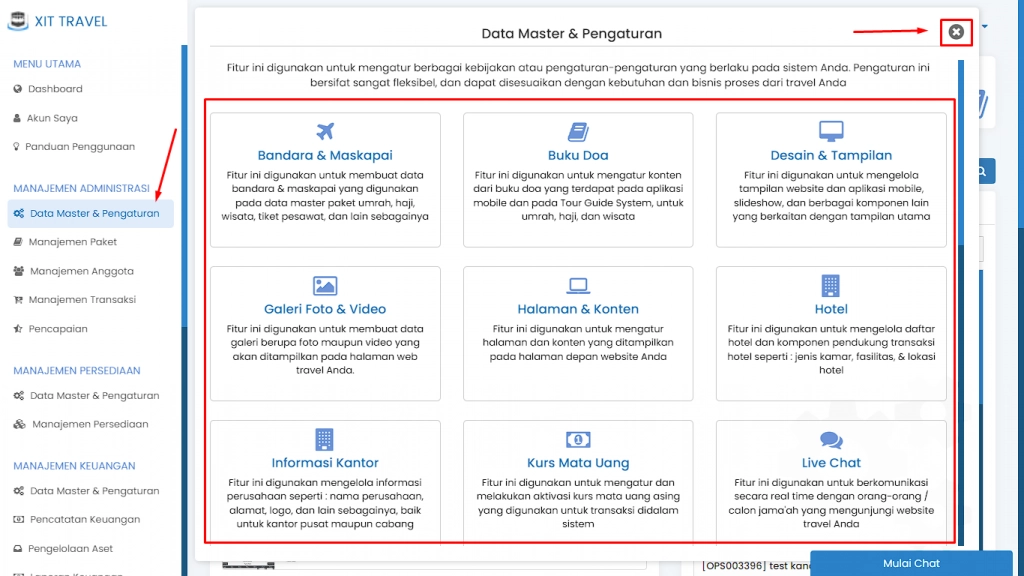
(Gambar di atas : Menu pop up "Data Master & Pengaturan")
"Manajemen Paket". Fitur ini digunakan untuk mengelola berbagai paket dan layanan yang dijual oleh travel Anda. Pengelolaan paket sangat detail hingga kebijakan-kebijakan terkait pembayaran, komisi, pemberitahuan otomatis terkait invoice, dan lain sebagainya.
Klik "Manajemen Paket" lalu akan muncul menu pop up yang berisi beragam fitur. Scroll ke bawah untuk dapat mengakses fitur yang lain. Klik tombol "silang" dalam kotak merah yang ditunjukan oleh tanda panah merah untuk menutup menu pop up.
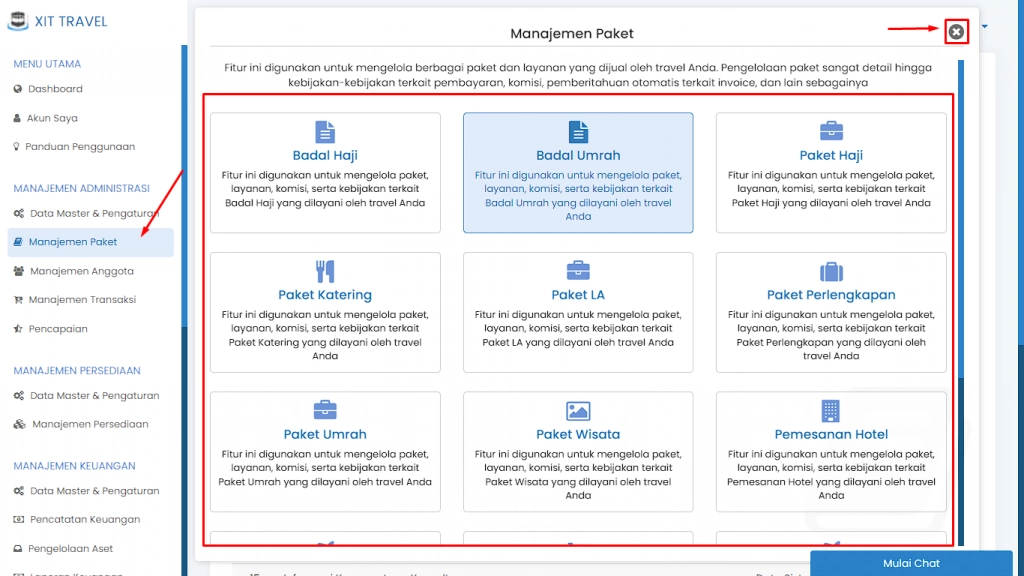
(Gambar di atas : Menu pop up "Manajemen Paket")
"Manajemen Anggota". Fitur ini digunakan untuk mengelola data keanggotaan atau user yang terdaftar pada sistem Anda, mulai dari : penambahan data, pengubahan data, penghapusan data, pencarian data dengan berbagai filter atau kriteria pencarian, hingga informasi detail terkait saldo deposit, komisi, transaksi, dan pencapaian dari user tersebut.
Klik "Manajemen Anggota" lalu akan muncul menu pop up yang berisi beragam fitur. Klik tombol "silang" dalam kotak merah yang ditunjukan oleh tanda panah merah untuk menutup menu pop up.
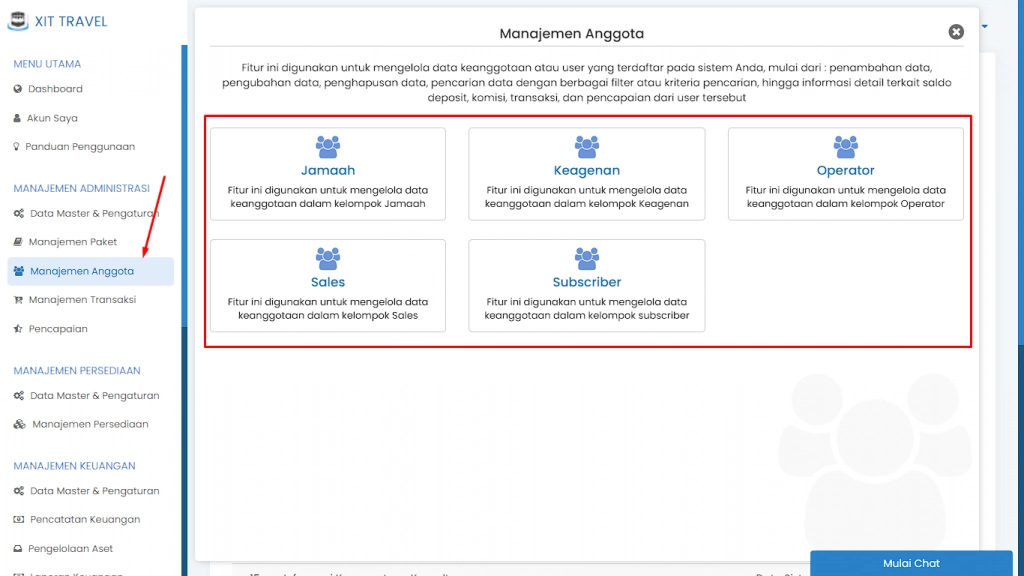
(Gambar di atas : Menu pop up "Manajemen Anggota")
"Manajemen Transaksi". Fitur ini digunakan untuk mengelola data transaksi, pembayaran, komisi, dan informasi lain-lain dari seluruh aktivitas transaksi. Seluruh laporan dapat difilter, ditampilkan sesuai format tertentu, dan dicetak sesuai dengan kebutuhan Anda.
Klik "Manajemen Transaksi" lalu akan muncul menu pop up yang berisi beragam fitur. Scroll ke bawah untuk dapat mengakses fitur yang lain. Klik tombol "silang" dalam kotak merah yang ditunjukan oleh tanda panah merah untuk menutup menu pop up.
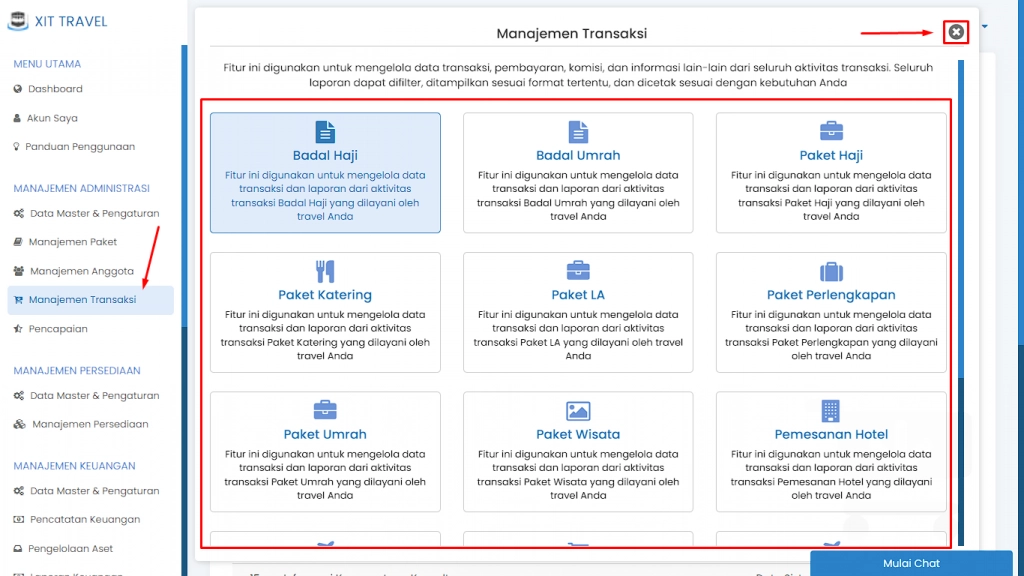
(Gambar di atas : Menu pop up "Manajemen Transaksi")
"Pencapaian". Fitur ini digunakan untuk melihat laporan pencapaian dari masing-masing tim penjualan Anda, diantaranya adalah : laporan komisi, reward poin, dan target penjualan.
Klik "Pencapaian" lalu akan muncul menu pop up yang berisi beragam fitur. Klik tombol "silang" dalam kotak merah yang ditunjukan oleh tanda panah merah untuk menutup menu pop up.

(Gambar di atas : Menu pop up "Pencapaian")
4. Modul Manajemen Persediaan. Pada bagian ini, terdapat 2 fitur yaitu : "Data Master & Pengaturan" dan "Manajemen Persediaan".
"Data Master & Pengaturan". Fitur ini digunakan untuk mencatat dan mengatur inventaris barang, metode perhitungan persediaan dari barang tersebut, serta beserta berbagai attribut yang melekat pada barang tersebut.
Klik "Data Master & Pengaturan" lalu akan muncul menu pop up yang berisi beragam fitur. Klik tombol "silang" dalam kotak merah yang ditunjukan oleh tanda panah merah untuk menutup menu pop up.
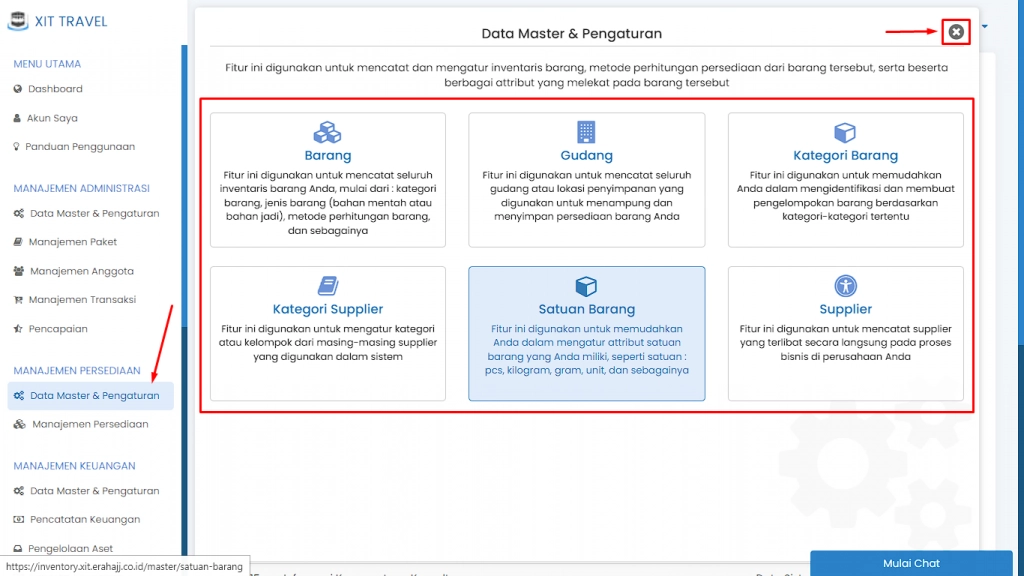
(Gambar di atas : Menu pop up "Data Master & Pengaturan")
"Manajemen Persediaan". Fitur ini digunakan untuk mengelola seluruh persediaan barang atau inventory yang digunakan pada bisnis Anda. Pada fitur ini, Anda dapat mengatur mulai dari inventaris barang, monitoring arus dan stok barang, produksi barang, pembelian barang, transfer barang antar gudang, hingga melakukan pencatatan kehilangan barang.
Klik "Manajemen Persediaan" lalu akan muncul menu pop up yang berisi beragam fitur. Scroll ke bawah untuk dapat mengakses fitur yang lain. Klik tombol "silang" dalam kotak merah yang ditunjukan oleh tanda panah merah untuk menutup menu pop up.
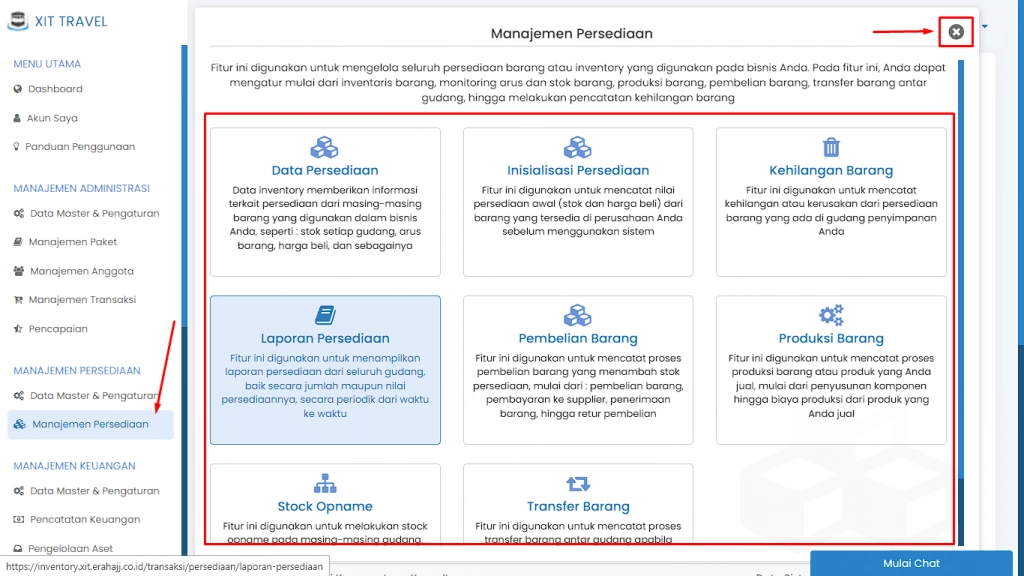
(Gambar di atas : Menu pop up "Manajemen Persediaan")
5. Modul Manajemen Keuangan. Pada bagian ini, terdapat 5 fitur yaitu : "Data Master & Pengaturan", "Pencatatan Keuangan", "Pengelolaan Aset", "Laporan Keuangan" dan "Laporan Transaksi"
"Data Master & Pengaturan". Fitur ini digunakan untuk mengatur beberapa laporan dan mekanisme pencatatan yang ada di sistem akuntansi keuangan. Pengaturan ini mencakup periode akuntansi yang digunakan oleh perusahaan, daftar akun (Chart of Account), kategori akun, supplier, dan lain sebagainya.
Klik "Data Master & Pengaturan" lalu akan muncul menu pop up yang berisi beragam fitur. Klik tombol "silang" dalam kotak merah yang ditunjukan oleh tanda panah merah untuk menutup menu pop up.
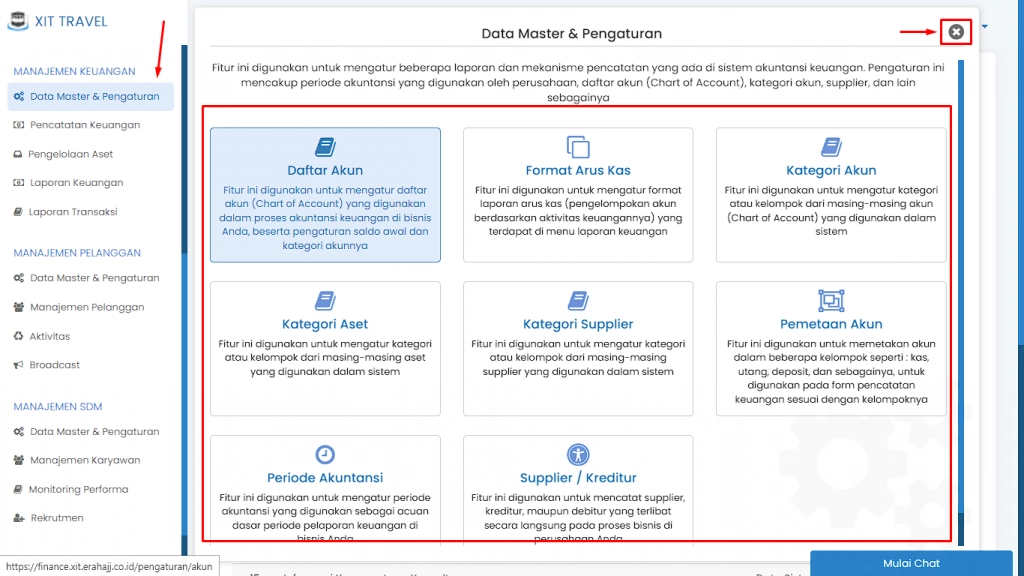
(Gambar di atas : Menu pop up "Data Master & Pengaturan")
"Pencatatan Keuangan". Fitur ini digunakan untuk mengatur berbagai kebijakan atau pengaturan-pengaturan yang berlaku pada sistem Anda. Pengaturan ini bersifat sangat fleksibel, dan dapat disesuaikan dengan kebutuhan dan bisnis proses dari travel Anda.
Klik "Pencatatan Keuangan" lalu akan muncul menu pop up yang berisi beragam fitur. Scroll ke bawah untuk dapat mengakses fitur yang lain. Klik tombol "silang" dalam kotak merah yang ditunjukan oleh tanda panah merah untuk menutup menu pop up.
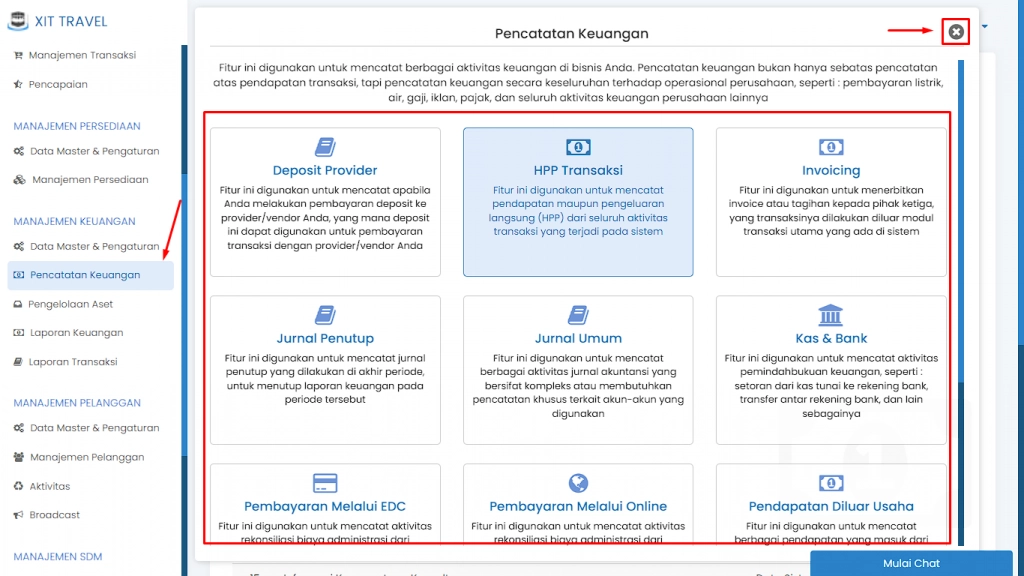
(Gambar di atas : Menu pop up "Pencatatan Keuangan")
"Pengelolaan Aset". Fitur ini digunakan untuk mencatat dan mengelola berbagai aset yang dimiliki oleh perusahaan Anda, dan menghitung depresiasi/penyusutannya secara otomatis. Selain itu juga berisi menu untuk melakukan penjualan aset, hibah aset, atau kehilangan aset.
Klik "Pengelolaan Aset" lalu akan muncul menu pop up yang berisi beragam fitur. Klik tombol "silang" dalam kotak merah yang ditunjukan oleh tanda panah merah untuk menutup menu pop up.
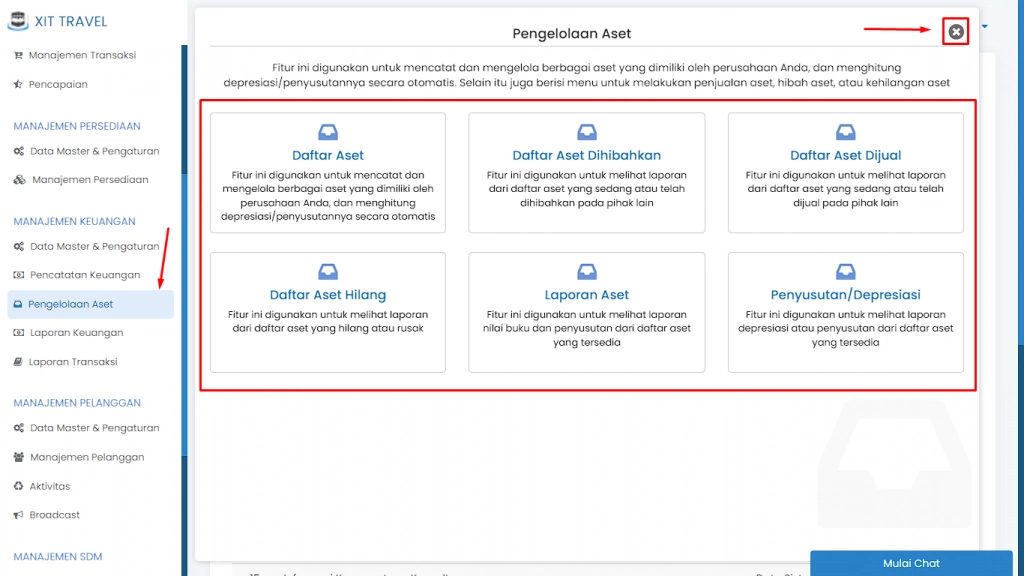
(Gambar di atas : Menu pop up "Pengelolaan Aset")
"Laporan Keuangan". Laporan keuangan menampilkan informasi kondisi keuangan perusahaan secara menyeluruh. Laporan ini mengacu pada standar Akuntansi Keuangan Entitas Tanpa Akuntabilitas Publik (SAK ETAP) yang telah terstandar secara baku dan dapat digunakan untuk berbagai kebutuhan terkait pelaporan keuangan, baik laporan keuangan ke owner perusahaan maupun pihak ketiga.
Klik "Laporan Keuangan" lalu akan muncul menu pop up yang berisi beragam fitur. Scroll ke bawah untuk dapat mengakses fitur yang lain. Klik tombol "silang" dalam kotak merah yang ditunjukan oleh tanda panah merah untuk menutup menu pop up.
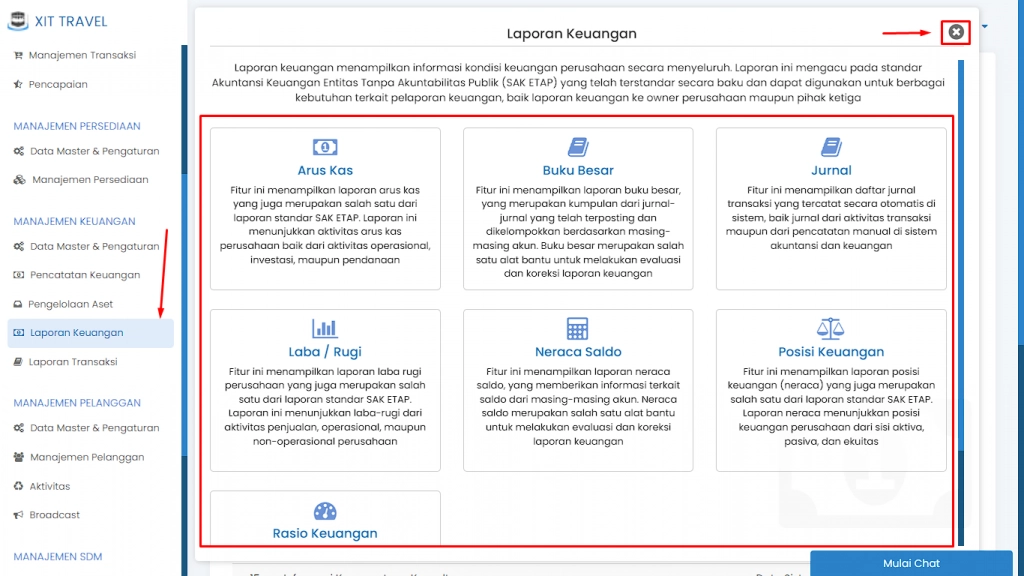
(Gambar di atas : Menu pop up "Laporan Keuangan")
"Laporan Transaksi". Fitur ini berisi berbagai data laporan dari aktivitas transaksi yang menyangkut data keuangan perusahaan, diantaranya berupa laporan : komisi, pembayaran, pengembalian, program tabungan, saldo deposit, dan transaksi.
Klik "Laporan Transaksi" lalu akan muncul menu pop up yang berisi beragam fitur. Klik tombol "silang" dalam kotak merah yang ditunjukan oleh tanda panah merah untuk menutup menu pop up.
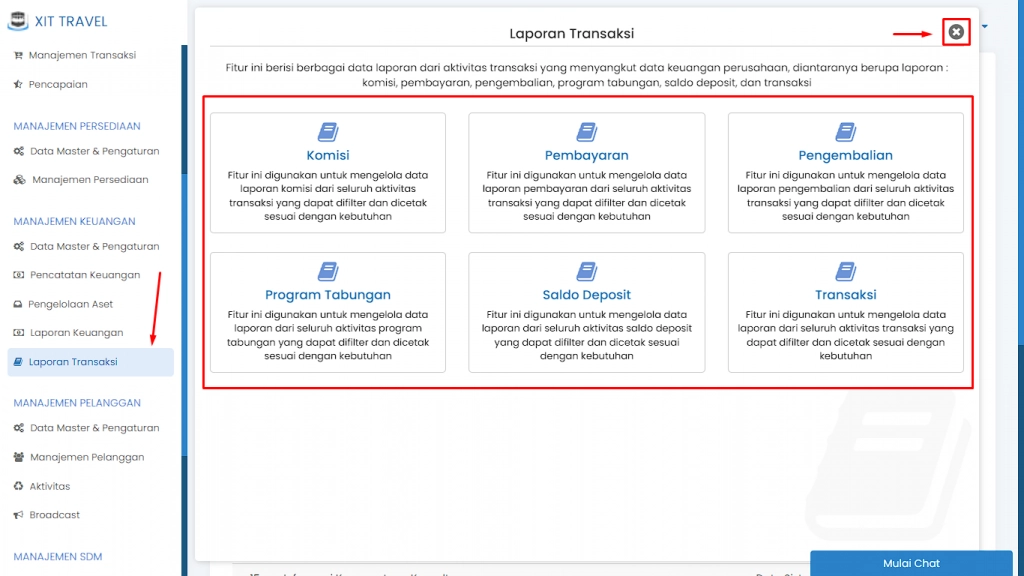
(Gambar di atas : Menu pop up "Laporan Transaksi")
6. Modul Manajemen Pelanggan. Pada bagian ini, terdapat 4 fitur yaitu : "Data Master & Pengaturan", "Manajemen Pelanggan", "Aktivitas", dan "Broadcast"
"Data Master & Pengaturan". Fitur ini digunakan untuk menambahkan kategori dalam data calon pelanggan yang memiliki prospek sebagai jamaah Anda, seperti kategori sumber data, bidang kerja, jabatan dan lain sebagainya sehingga travel Anda dapat membuat kelompok kontak sesuai dengan kategori-kategori tersebut.
Klik "Data Master & Pengaturan" lalu akan muncul menu pop up yang berisi beragam fitur. Klik tombol "silang" dalam kotak merah yang ditunjukan oleh tanda panah merah untuk menutup menu pop up.
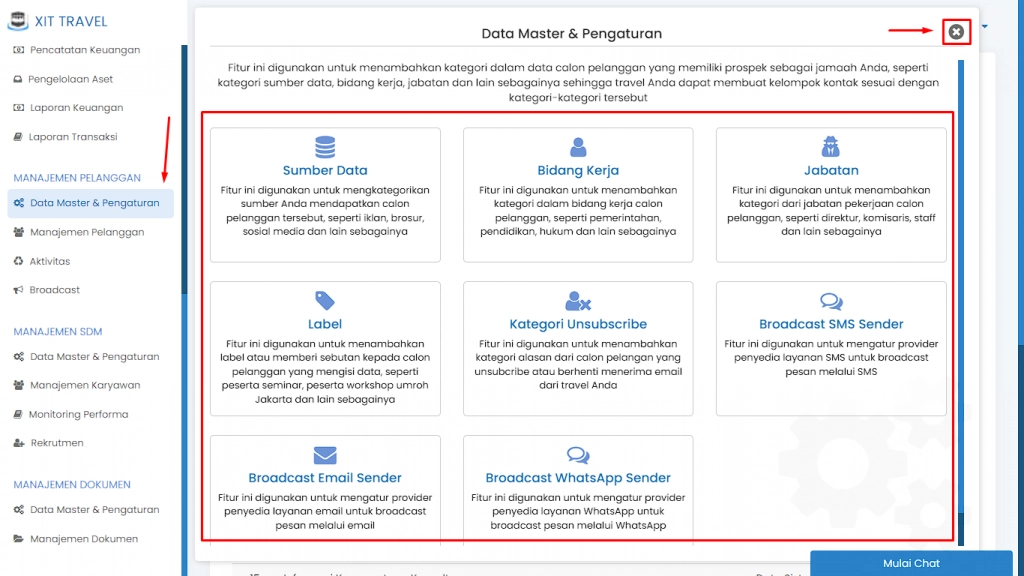
(Gambar di atas : Menu pop up "Data Master & Pengaturan")
"Manajemen Pelanggan". Fitur ini digunakan untuk mengatur data profil, mencatat kegiatan follow up, hingga melakukan pengelompokkan data dari calon pelanggan reguler, calon pelanggan potensial, pelanggan perorangan, pelanggan perusahaan sesuai dengan kebutuhan travel Anda.
Klik "Manajemen Pelanggan" lalu akan muncul menu pop up yang berisi beragam fitur. Klik tombol "silang" dalam kotak merah yang ditunjukan oleh tanda panah merah untuk menutup menu pop up.
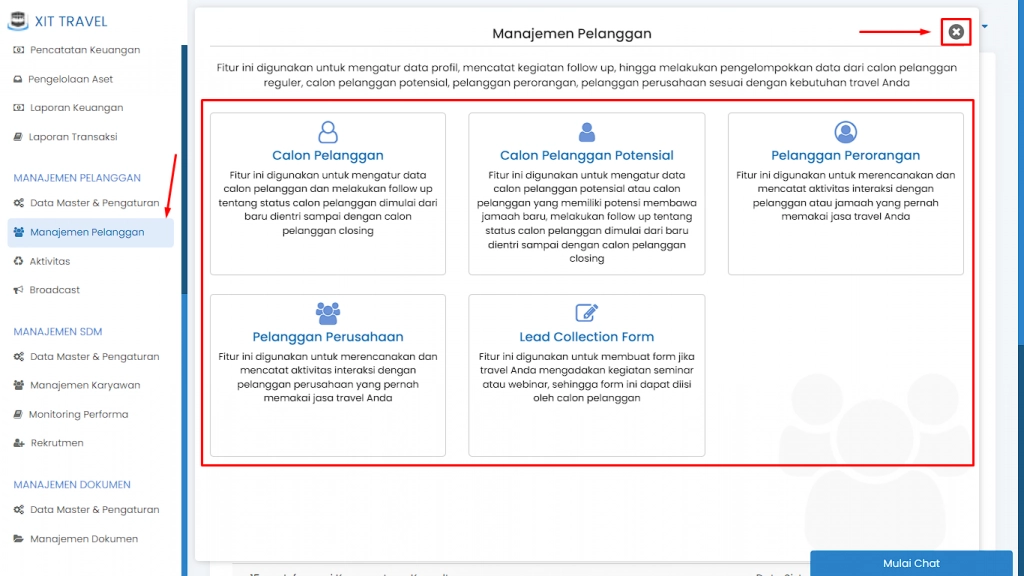
(Gambar di atas : Menu pop up "Manajemen Pelanggan")
"Aktivitas". Fitur ini digunakan untuk mengatur seluruh aktivitas akuisisi pelanggan (mengubah calon pelanggan menjadi pelanggan). Fitur ini mendukung semua proses akuisisi pelanggan dengan beragam fitur mulai dari telpon, meeting, email, chat, komplain dan lain sebagainya
Klik "Aktivitas" lalu akan muncul menu pop up yang berisi beragam fitur. Klik tombol "silang" dalam kotak merah yang ditunjukan oleh tanda panah merah untuk menutup menu pop up.
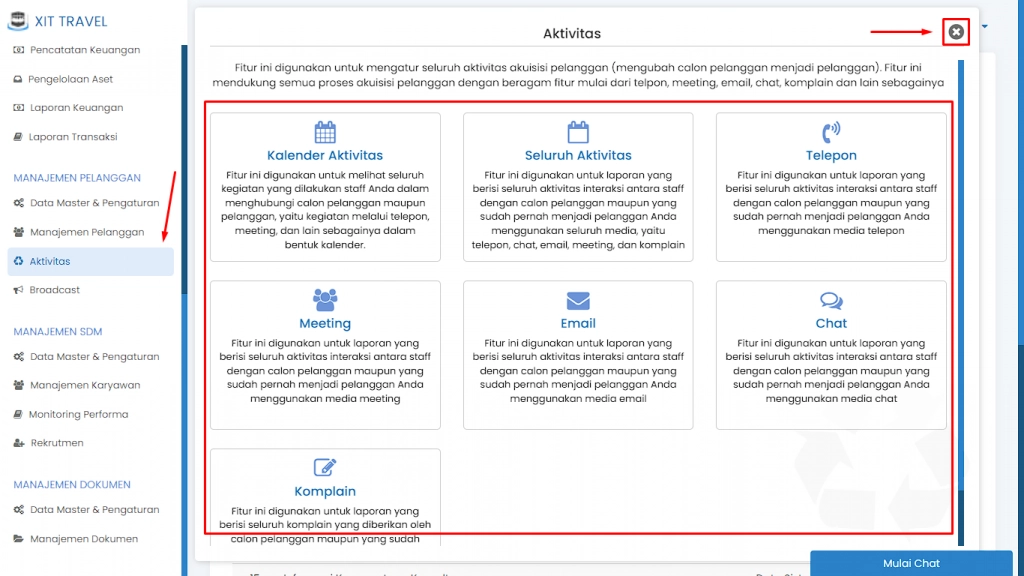
(Gambar di atas : Menu pop up "Aktivitas")
"Broadcast". Fitur ini digunakan untuk menyampaikan informasi pemberitahuan kepada calon pelanggan ataupun pelanggan travel Anda, melalui e-mail broadcast dan sms broadcast. Dan pengiriman tersebut bisa bisa dikirimkan berdasarkan kelompok kontak yang dibuat.
Klik "Broadcast" lalu akan muncul menu pop up yang berisi beragam fitur. Klik tombol "silang" dalam kotak merah yang ditunjukan oleh tanda panah merah untuk menutup menu pop up.
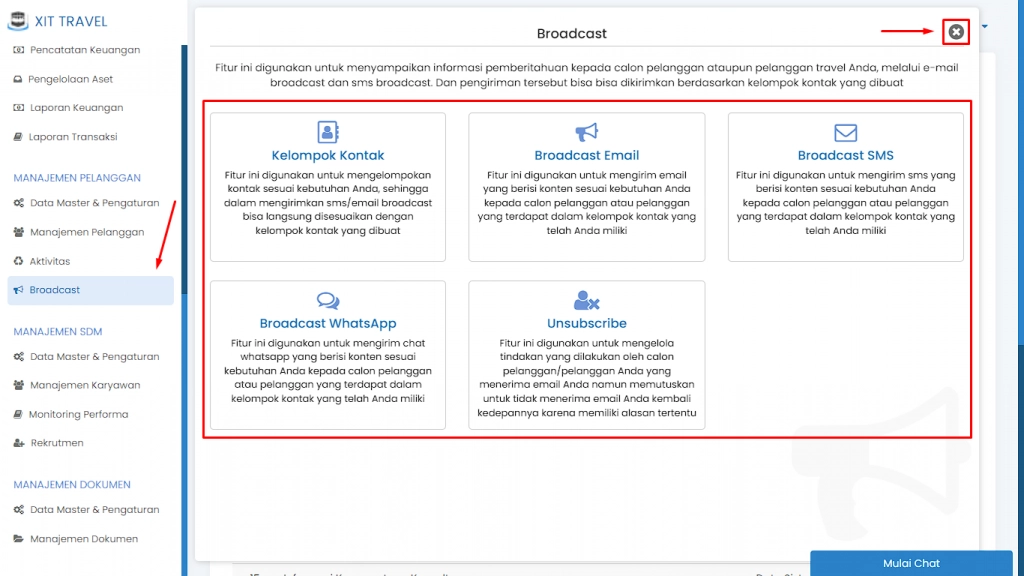
(Gambar di atas : Menu pop up "Broadcast")
7. Modul Manajemen SDM. Pada bagian ini, terdapat 4 fitur yaitu : "Data Master & Pengaturan", "Manajemen Karyawan", "Monitoring Performa", dan "Rekrutmen"
"Data Master & Pengaturan". Fitur ini digunakan untuk membuat pengaturan dalam manajemen sumber daya manusia pada travel Anda, dimulai dari membuat kebijakan cuti dan lembur, membuat hirarki persetujuan kebijakan, membuat kategori-kategori seperti agama, asuransi, absensi dan lain sebagainya.
Klik "Data Master & Pengaturan" lalu akan muncul menu pop up yang berisi beragam fitur. Scroll ke bawah untuk dapat mengakses fitur yang lain. Klik tombol "silang" dalam kotak merah yang ditunjukan oleh tanda panah merah untuk menutup menu pop up.
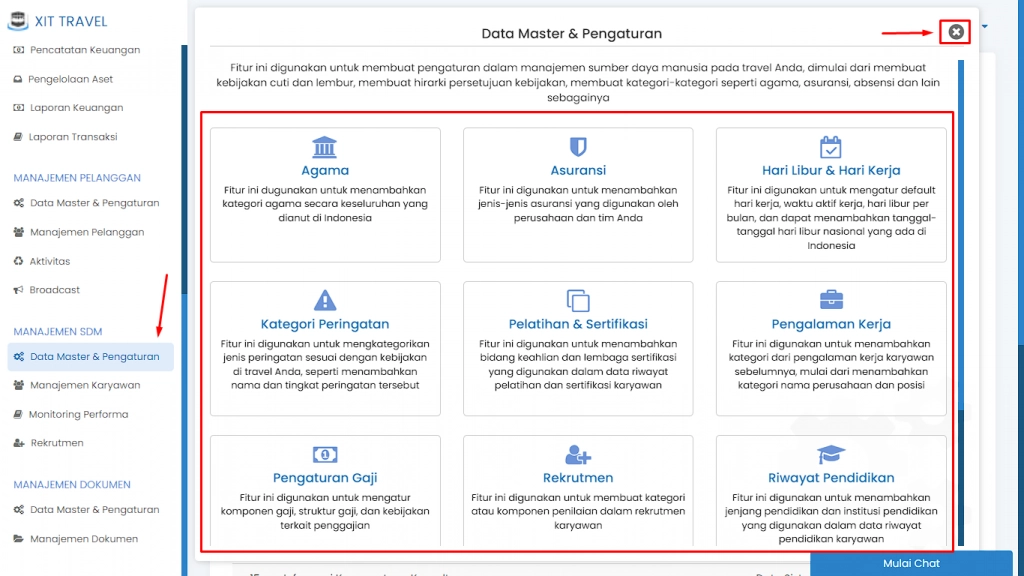
(Gambar di atas : Menu pop up "Data Master & Pengaturan")
"Manajemen Karyawan". Fitur ini digunakan untuk mengelola data seluruh karyawan yang bekerja di travel Anda, mulai dari data riwayat hidup, data peringatan, dan data sertifikasi. Fitur ini dapat mengelola database karyawan, data keluarga, riwayat pendidikan, cuti, gaji, kontak dan lain sebagainya.
Klik "Manajemen Karyawan" lalu akan muncul menu pop up yang berisi beragam fitur. Klik tombol "silang" dalam kotak merah yang ditunjukan oleh tanda panah merah untuk menutup menu pop up.
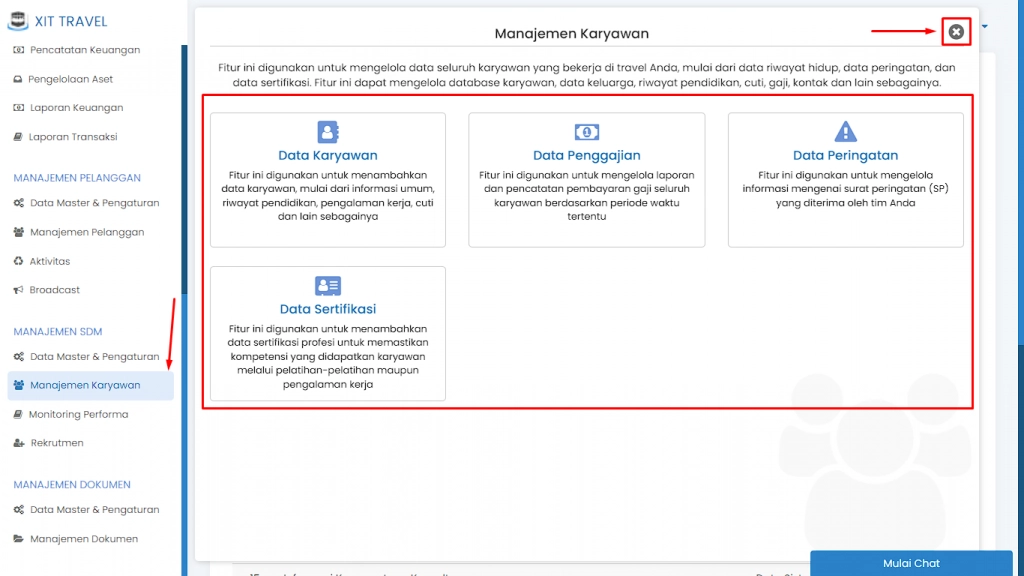
(Gambar di atas : Menu pop up "Manajemen Karyawan")
"Monitoring Performa". Fitur ini digunakan untuk memantau kinerja karyawan travel Anda, dimulai dari laporan harian hingga bulanan, rencana-rencana kerja bulanan, metriks kontribusi, beban kerja yang dilakukan, bukti perngerjaan dan lain sebagainya dapat dilakukan di fitur ini.
Klik "Monitoring Performa" lalu akan muncul menu pop up yang berisi beragam fitur. Klik tombol "silang" dalam kotak merah yang ditunjukan oleh tanda panah merah untuk menutup menu pop up.
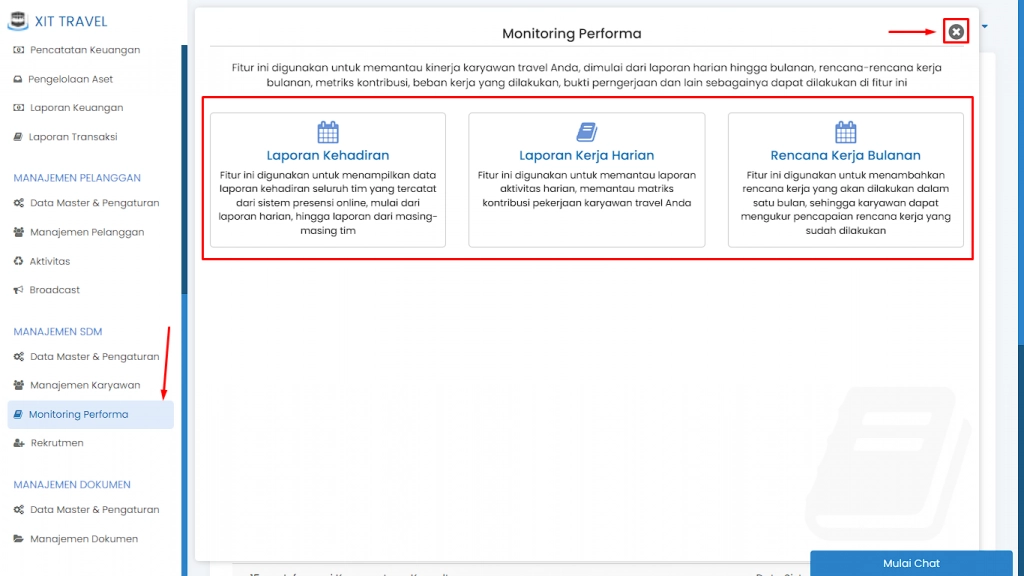
(Gambar di atas : Menu pop up "Monitoring Performa")
"Rekrutmen". Fitur ini digunakan untuk manajemen berbagai proses rekrutmen karyawan baru, mulai dari pendaftaran lowongan kerja secara online, psikotes untuk filter awal karyawan, penjadawalan wawancara, hingga penilaian kandidat dalam proses seleksi calon karyawan.
Klik "Rekrutmen" lalu akan muncul menu pop up yang berisi beragam fitur. Klik tombol "silang" dalam kotak merah yang ditunjukan oleh tanda panah merah untuk menutup menu pop up.
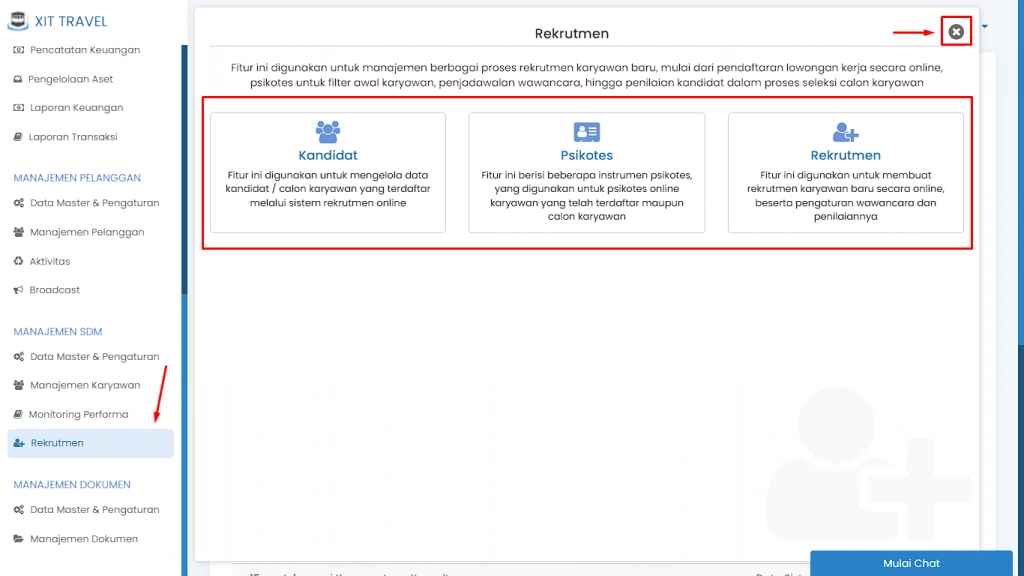
(Gambar di atas : Menu pop up "Rekrutmen")
8. Modul Manajemen Dokumen. Pada bagian ini, terdapat 2 fitur yaitu : "Data Master & Pengaturan" dan "Manajemen Dokumen"
"Data Master & Pengaturan". Fitur ini digunakan untuk mengatur beberapa hal terkait dokumen yang dapat diunggah ke sistem, diantaranya seperti kategori file dan ekstensi file.
Klik "Data Master & Pengaturan" lalu akan muncul menu pop up yang berisi beragam fitur. Klik tombol "silang" dalam kotak merah yang ditunjukan oleh tanda panah merah untuk menutup menu pop up.

(Gambar di atas : Menu pop up "Data Master & Pengaturan")
"Manajemen Dokumen". Fitur ini digunakan untuk mengelola berbagai dokumen perusahaan Anda yang dapat diunggah di sistem, sehingga lebih mudah untuk diorganisir dan ditarik sewaktu-waktu dibutuhkan.
Klik "Manajemen Dokumen" lalu akan muncul menu pop up yang berisi beragam fitur. Klik tombol "silang" dalam kotak merah yang ditunjukan oleh tanda panah merah untuk menutup menu pop up.
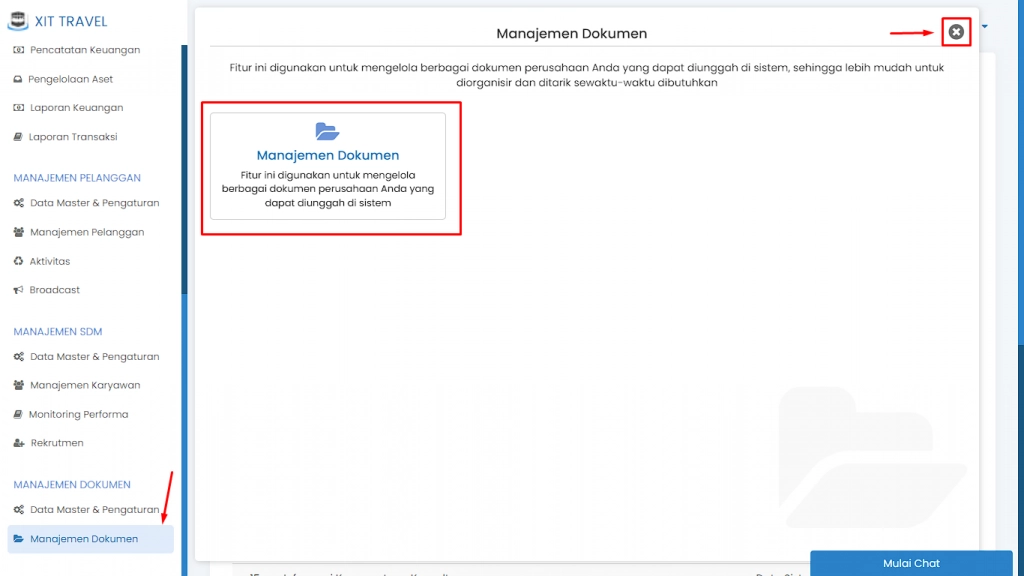
(Gambar di atas : Menu pop up "Manajemen Dokumen")